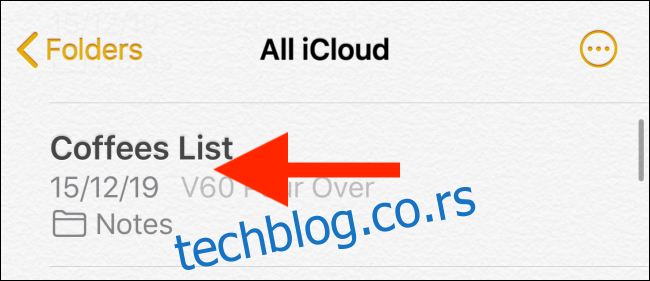Постоје неке ствари које не бисте радије дозволили никоме да види, укључујући личне податке или осетљиве фотографије. Најлакши начин да их заштитите је додавањем у закључану белешку у Аппле Нотес-у на вашем иПхоне-у, иПад-у или Мац-у. Ево како.
Како закључати белешке на иПхоне-у и иПад-у
Можете да закључате појединачне белешке у апликацији Аппле Нотес на иПхоне-у и иПад-у помоћу функције Закључај белешке.
Отворите апликацију „Белешке“ и идите на листу белешки. Користите уграђену Аппле-ову Спотлигхт Сеарцх ако не можете да пронађете апликацију на почетном екрану. Пронађите белешку коју желите да закључате и превуците налево на њој.
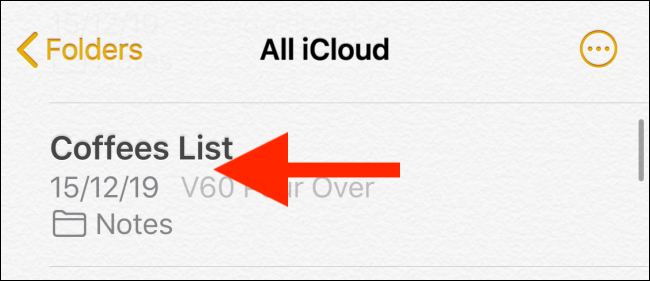
Овде додирните икону Лоцк.
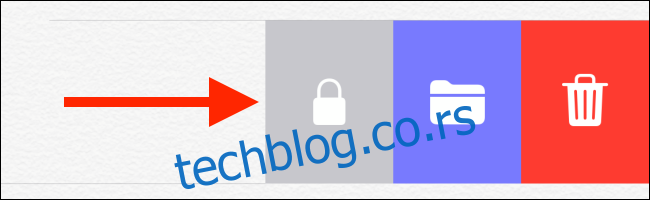
У искачућем прозору унесите своју лозинку. Ако је ово први пут да користите функцију закључавања, од вас ће се тражити да креирате лозинку. Када завршите, додирните „ОК“.
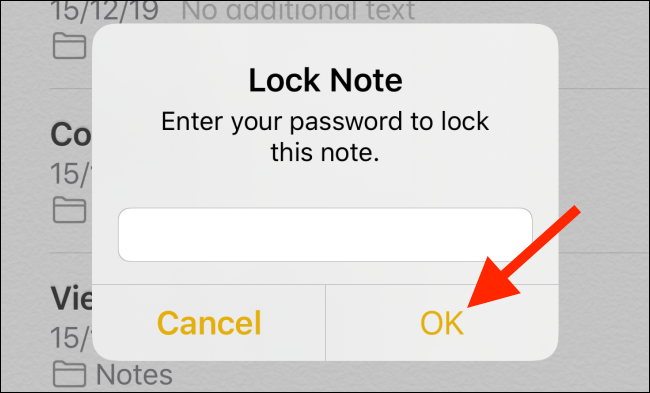
Белешка ће сада бити закључана. То можете видети по икони закључавања на левој ивици прозора.
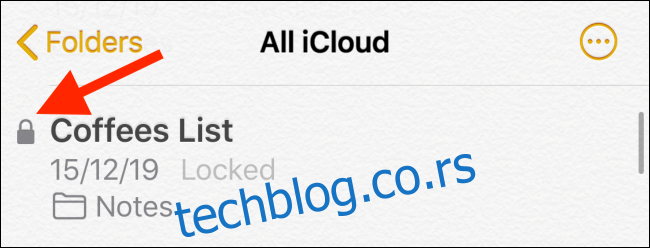
Када додирнете белешку, апликација ће вам рећи да је белешка закључана. Одавде додирните „Прикажи белешку“.
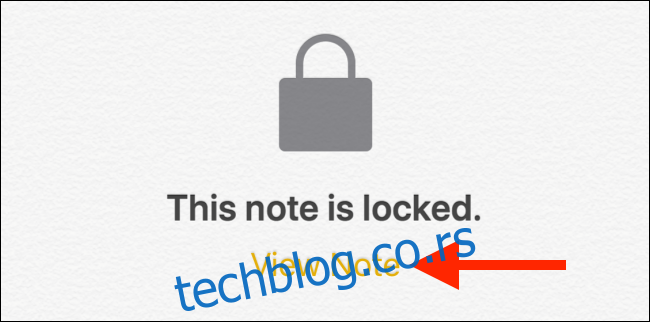
Ако сте омогућили Фаце ИД или Тоуцх ИД, можете да се аутентификујете помоћу биометрије. Алтернативно, можете унети своју лозинку.
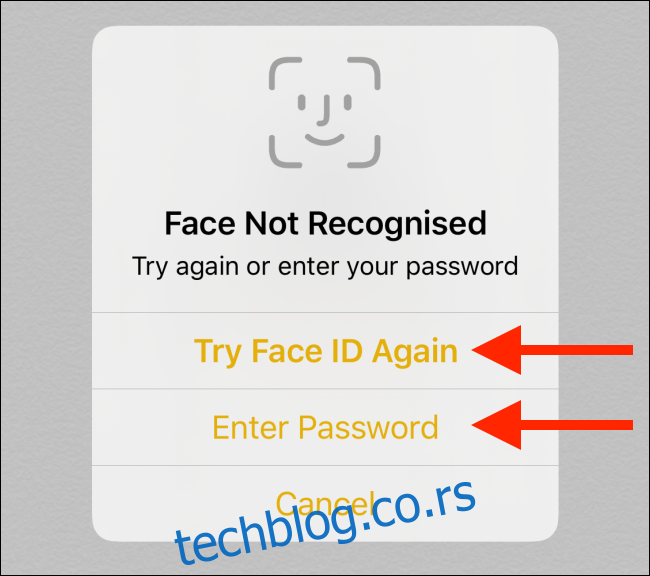
Када је белешка откључана, можете је уредити. Можете да се вратите, прегледате и вратите се да видите да је белешка још увек откључана. Ако затворите апликацију и поново је покренете, белешка ће бити поново закључана.
Такође можете ручно закључати белешку тако што ћете додирнути дугме „Закључај“ на горњој траци са алаткама.
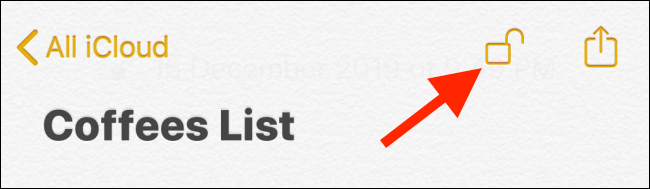
Ако желите да уклоните закључавање, додирните дугме Дели.
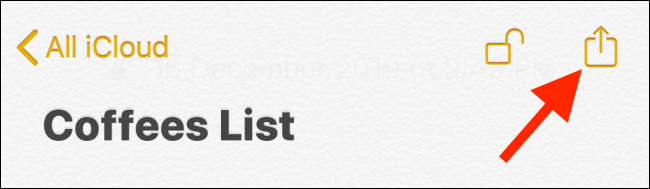
На иОС или иПадОС листи за дељење додирните „Уклони закључавање“. Након секунде, видећете поруку „Закључавање је уклоњено“ и закључавање ће нестати.
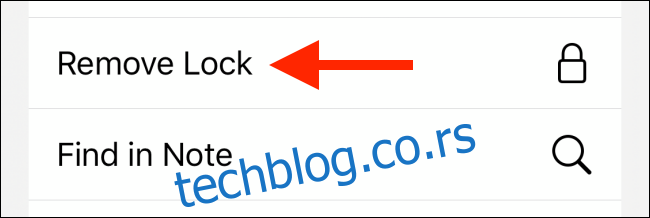
Ако имате много белешки, ево начина да брзо филтрирате само закључане белешке. У оквиру апликације Белешке, додирните траку „Претрага“, а затим изаберите филтер „Закључане белешке“.
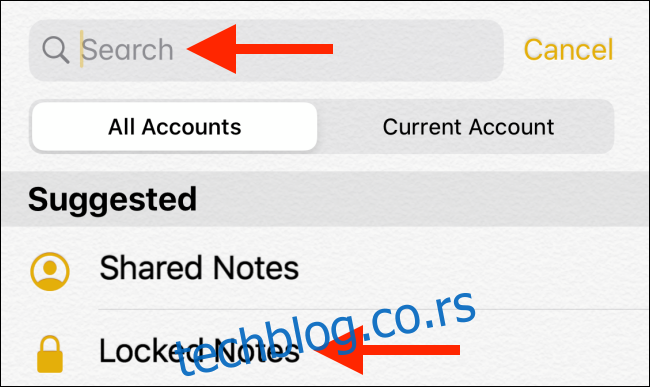
Како закључати белешке на Мац-у
Функција закључавања белешки доступна је и на Мац-у. А ако користите исти Аппле ИД на свом Мац-у, видећете да су све ваше белешке са иПхоне-а или иПад-а синхронизоване и доступне на вашем рачунару.
Ако сте већ креирали лозинку за белешке на свом иПхоне-у или иПад-у, можете да користите исту лозинку за откључавање белешки на свом Мац-у.
Да бисте закључали белешку на свом Мац-у, отворите апликацију „Белешке“ и изаберите белешку коју желите да закључате.
Сада, на горњој траци са алаткама, кликните на икону „Белешка“, а из падајућег менија изаберите опцију „Закључај белешку“.
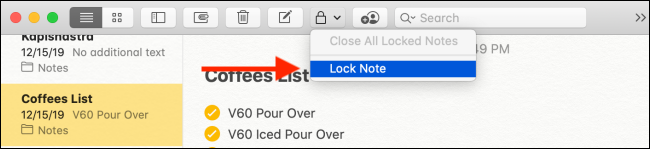
У следећем искачућем прозору унесите лозинку за Аппле Нотес. Ако је ово први пут да користите функцију закључавања белешки на свом Мац рачунару, од вас ће се тражити да креирате лозинку. Када завршите, кликните на „ОК“.
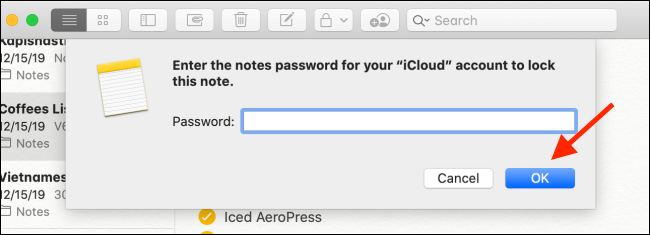
Док је белешка додата на листу закључаних белешки, она и даље неће бити закључана. У ствари, ако одете у другу апликацију и вратите се, видећете да је белешка и даље откључана и да се може уређивати.
Мораћете ручно да закључате белешку тако што ћете кликнути на дугме „Закључај“ и изабрати опцију „Затвори све закључане белешке“.
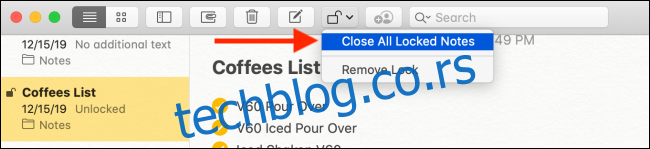
Сада, када изаберете белешку, апликација Нотес ће вам рећи да је закључана. Унесите своју лозинку и притисните „Ретурн“ да бисте откључали белешку.
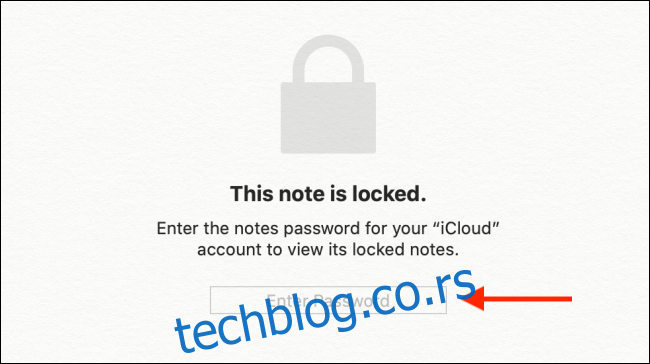
Ако желите да уклоните закључавање са белешке, кликните на дугме „Белешка“ на траци са алаткама, а затим изаберите опцију „Уклони закључавање“.
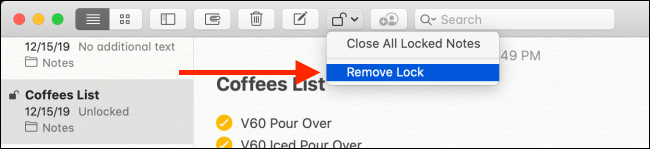
Да бисте филтрирали само закључане белешке, кликните на траку „Претрага“ на горњој траци са алаткама, а затим изаберите опцију „Закључане белешке“ из предложених претрага.
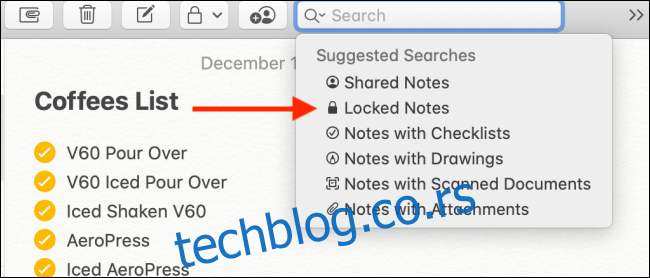
Сада када знате како да закључате осетљиве белешке у Аппле Нотес-у, погледајте наш водич о томе како апликација Нотес може да вам помогне да организујете своје мисли.